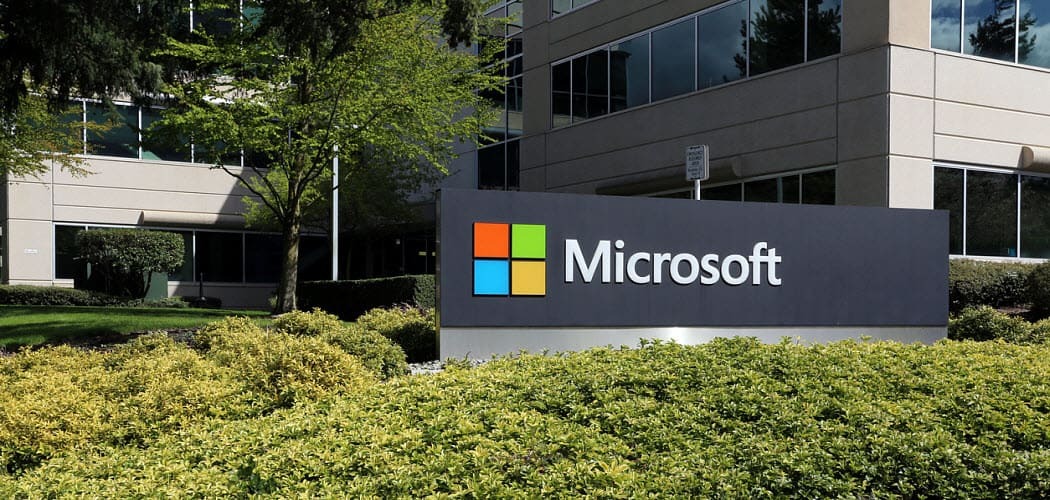So fügen Sie Clubhouse-Ereignisse zu Google oder Apple Calendar hinzu
Clubhaus Google Kalender Soziales Netzwerk Held / / May 21, 2021

Zuletzt aktualisiert am

Wenn Sie das genossen haben Clubhaus AppDann haben Sie vielleicht angefangen, einige der gleichen Räume zu besuchen und sogar Clubs zu folgen. Während Sie den In-App-Kalender verwenden können, um über zukünftige Ereignisse auf dem Laufenden zu bleiben, können Sie diese Ereignisse auch Ihrem eigenen Kalender hinzufügen.
Eingebaut in Clubhaus ist eine Funktion, um Ereignisse zu Ihrem hinzuzufügen Google Kalender und Apple Kalender. Dies ist eine hervorragende Möglichkeit, um sicherzustellen, dass Sie kein interessantes Gespräch verpassen.
Hinzufügen von Clubhaus-Ereignissen zu Google oder Apple Kalender
Greifen Sie auf die Clubhaus-Veranstaltungen zu, indem Sie auf tippen Kalender Symbol oben. Stellen Sie sicher Kommende für Sie wird in der Dropdown-Liste oben ausgewählt, um Ereignisse zu durchsuchen.
Wenn Sie ein Ereignis sehen, das Sie Ihrem Kalender hinzufügen möchten, wählen Sie es aus. Tippen Sie im Popup von unten auf Zu Cal hinzufügen
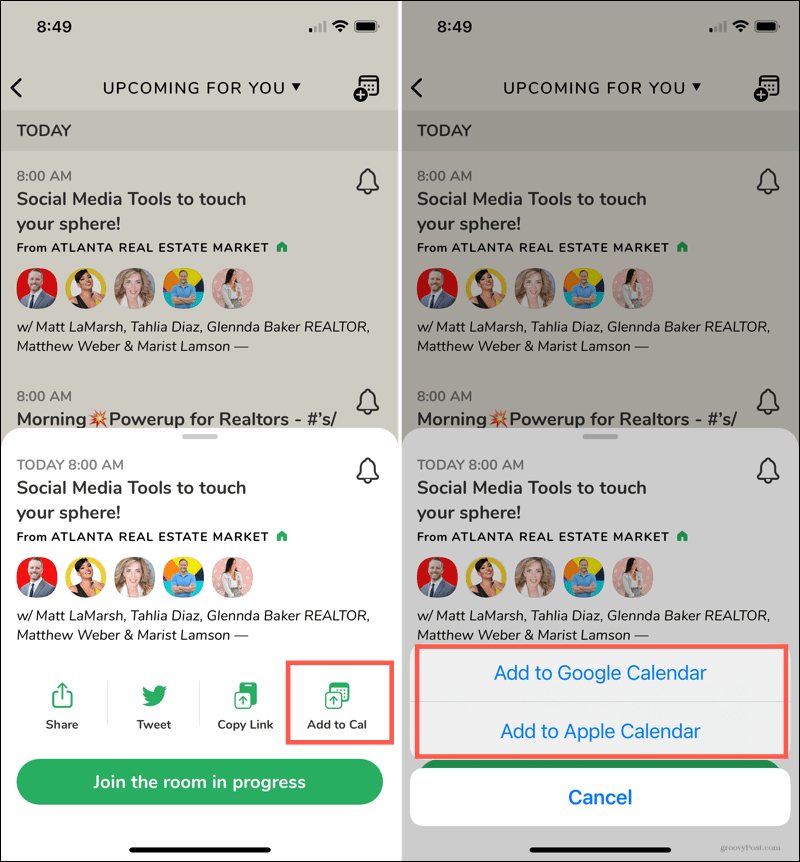
Wenn Sie dies zum ersten Mal tun, werden Sie aufgefordert, Clubhouse den Zugriff auf oder das Öffnen Ihres Kalenders zu ermöglichen. Zapfhahn Öffnen oder OK abhängig davon, welchen Kalender Sie ausgewählt haben.
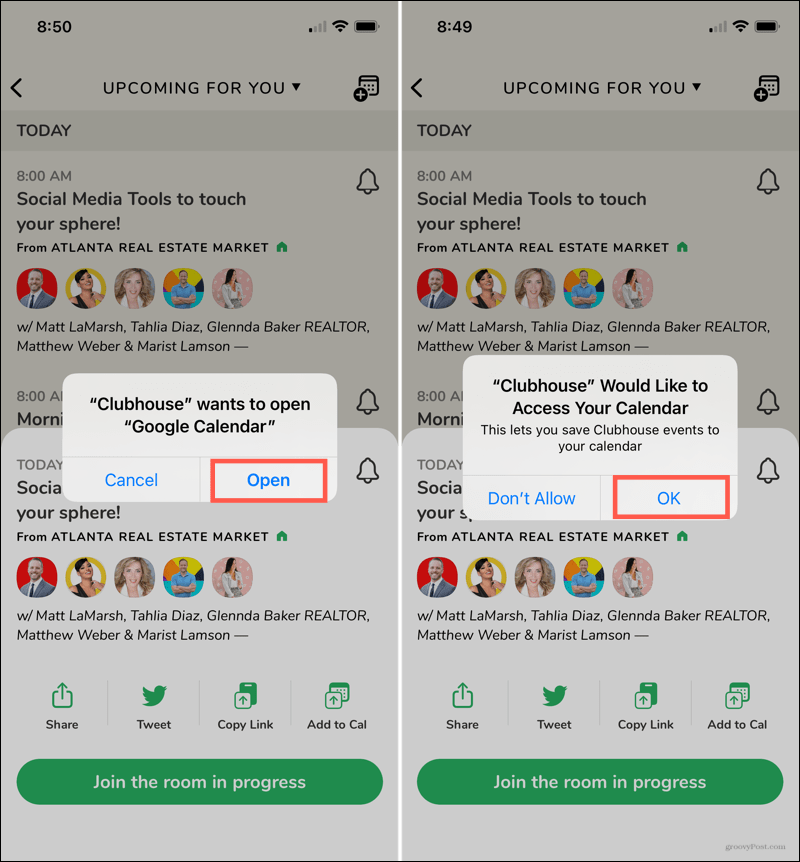
Anschließend wird das Ereignis mit dem Titel sowie den Start- und Endzeiten vorab ausgefüllt. Wenn Sie möchten, können Sie weitere Details anpassen, z. B. eine Benachrichtigung, damit Sie zu Beginn des Ereignisses eine Benachrichtigung erhalten.
Zapfhahn speichern in Google Kalender oder Hinzufügen im Apple Kalender, um das Ereignis zu speichern.
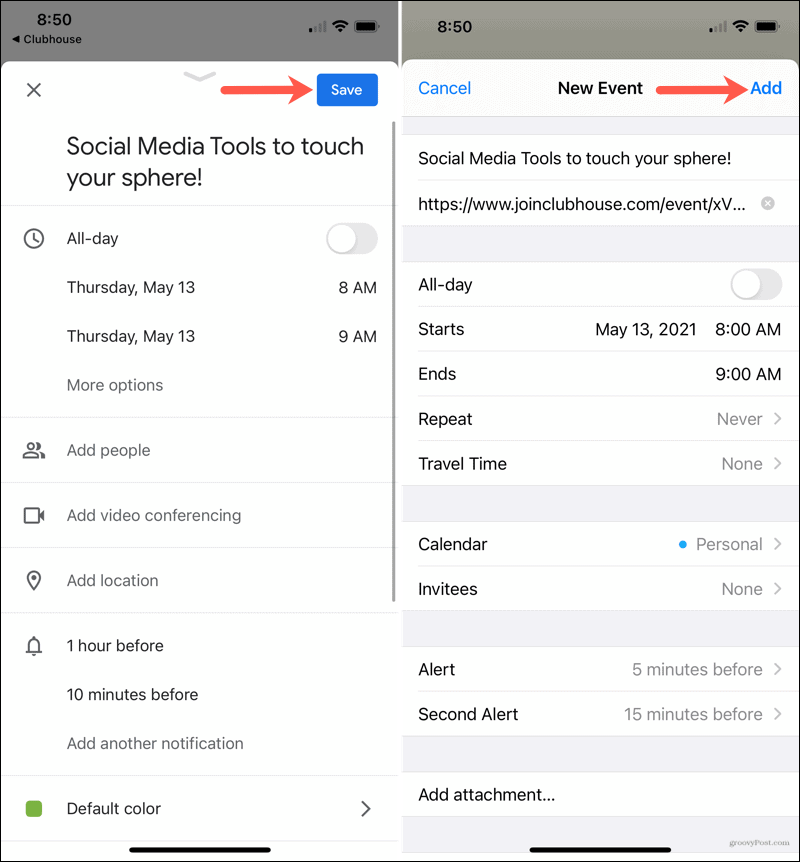
Und das ist alles! Sobald Sie Ihrem Google- oder Apple-Kalender ein Clubhaus-Ereignis hinzugefügt haben, wird das Ereignis wie jedes andere in Ihrem Kalender angezeigt.
Holen Sie sich eine Event-Erinnerung im Clubhaus
Wenn Sie ein Ereignis zu Ihrem Kalender hinzufügen, aber doppelt sicherstellen möchten, dass Sie es nicht verpassen, können Sie auch eine In-App-Erinnerung aktivieren.
Tippen Sie neben dem Ereignis auf Glocke Symbol, das es dann mit Farbe füllt. Wenn die Veranstaltung beginnt, erhalten Sie eine Benachrichtigung, dass es Zeit ist, sich anzumelden. Dies ist ideal, wenn Sie ein Gespräch anhören, wenn ein anderes Gespräch beginnt, an dem Sie teilnehmen möchten.
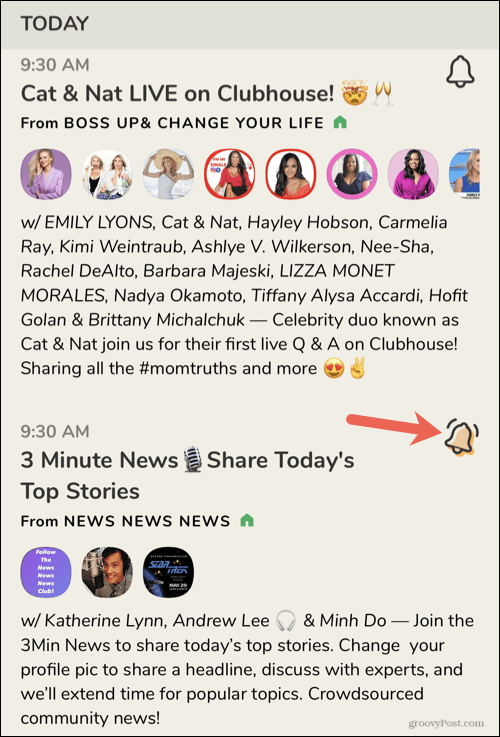
Verpassen Sie kein Clubhaus-Event und fügen Sie es Ihrem Kalender hinzu
Das Hinzufügen von Clubhouse-Ereignissen zu Ihrem Google Kalender oder Apple Kalender dauert nur wenige Schritte. Und es lohnt sich, wenn Sie keine Veranstaltung verpassen möchten, an der Sie teilnehmen möchten.
Weitere Informationen finden Sie unter wie man jemanden ins Clubhaus einlädt wie Ihre Freunde, Familie oder Kollegen.
So löschen Sie den Google Chrome-Cache, Cookies und den Browserverlauf
Chrome speichert hervorragend Ihren Browserverlauf, Ihren Cache und Ihre Cookies, um die Leistung Ihres Browsers online zu optimieren. Ihr wie ...
Preisanpassung im Geschäft: So erhalten Sie Online-Preise beim Einkauf im Geschäft
Der Kauf im Laden bedeutet nicht, dass Sie höhere Preise zahlen müssen. Dank Preisanpassungsgarantien erhalten Sie beim Einkauf in ...
So verschenken Sie ein Disney Plus-Abonnement mit einer digitalen Geschenkkarte
Wenn Sie Disney Plus genossen haben und es mit anderen teilen möchten, erfahren Sie hier, wie Sie ein Disney + Geschenkabonnement für ...
Ihr Leitfaden zum Freigeben von Dokumenten in Google Text & Tabellen, Blättern und Folien
Sie können problemlos mit den webbasierten Apps von Google zusammenarbeiten. Hier ist Ihr Leitfaden zum Teilen in Google Text & Tabellen, Blättern und Folien mit den Berechtigungen ...

![Microsoft Virtual Server 2005 R2 SP1-Update [Release Alert]](/f/246e2ce9ed0e69edd7191a9cbd596bd3.png?width=288&height=384)